12、如下图显示,这就是我们刚刚只选定右下部分内容后,执行【打印选定区域】命令后的预览效果。

13、第四项需要我们设置的是【页面范围】,如下图所示,如果保持空白,不做具体选择,那么就会执行默认全部打印。

14、如果设定具体的页码范围,那么就会按照我们的设定来打印,比如我们设置打印第2页—第5页;那么第1页就会跳过不打印,如下图所示。

15、第五项需要我们设置的是【页面方向】,即【纵向】打印还是【横向】打印,刚刚我们看到的预览页面都是默认的【纵向】,如果我们调整为【横向】,则会展示如下图的状态。

12、如下图显示,这就是我们刚刚只选定右下部分内容后,执行【打印选定区域】命令后的预览效果。

13、第四项需要我们设置的是【页面范围】,如下图所示,如果保持空白,不做具体选择,那么就会执行默认全部打印。

14、如果设定具体的页码范围,那么就会按照我们的设定来打印,比如我们设置打印第2页—第5页;那么第1页就会跳过不打印,如下图所示。

15、第五项需要我们设置的是【页面方向】,即【纵向】打印还是【横向】打印,刚刚我们看到的预览页面都是默认的【纵向】,如果我们调整为【横向】,则会展示如下图的状态。

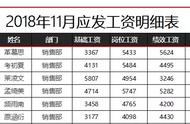





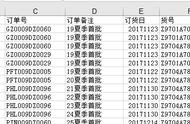




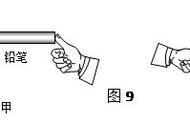




Copyright © 2018 - 2021 www.yd166.com., All Rights Reserved.